在使用华为平板的过程中,很多用户都希望能够充分利用屏幕空间,实现高效的多任务处理。而对半分屏功能就能满足这一需求,让你在同一屏幕上同时操作两个应用,大大提高工作和娱乐效率。下面就来详细介绍一下华为平板怎么对半分屏。
一、开启分屏模式

首先,确保你的华为平板运行的是支持分屏功能的系统版本。一般来说,较新的华为平板系统都具备此功能。开启分屏模式有两种常见的方法。
方法一:长按最近任务键
在平板屏幕底部上滑调出最近任务界面,然后长按想要分屏的应用图标,在弹出的菜单中选择“分屏”选项,即可将该应用与另一个应用进行分屏显示。
方法二:使用手势操作
从屏幕底部边缘向上滑动并停顿一下,调出应用栏,长按想要分屏的应用图标,同样选择“分屏”,就能快速开启分屏模式。
二、选择分屏应用
开启分屏模式后,屏幕会一分为二,你可以在一半屏幕中选择已打开的应用,也可以点击“+”号,在应用列表中选择想要分屏的另一个应用。
三、调整分屏比例
如果你觉得默认的对半分屏比例不太合适,还可以手动调整。将手指放在分屏中间的分隔线上,左右拖动即可改变两个应用所占屏幕的比例,根据自己的需求灵活分配空间。
四、分屏操作技巧
在分屏模式下,你可以同时对两个应用进行操作。比如,在一边浏览网页的同时,另一边可以编辑文档;或者一边观看视频,另一边回复消息。两个应用之间的数据还可以方便地进行复制、粘贴等操作,极大地提升了使用体验。
当你完成分屏操作后,想要退出分屏模式也很简单。再次长按最近任务键,选择退出分屏,或者直接将分屏中间的分隔线拖到屏幕最上方或最下方即可。
华为平板的对半分屏功能为用户带来了便捷高效的多任务处理体验。无论是工作还是娱乐,都能让你更加轻松地在同一屏幕上完成多项操作,充分发挥平板的强大性能。赶快试试吧,让你的平板使用更加得心应手!
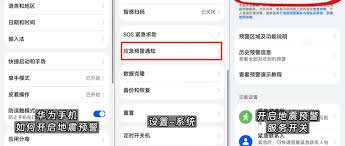
在自然灾害面前,提前一秒收到预警,就可能多一份生的希望。华为手机强大的地震预警功能,能为你和家人的安全保驾护航。快来看看怎么设置吧!一、开启地震预警权限首先,确保你的华为手机系统是emui11.0及以上版本。然后打开手机的“设置”,在搜索栏中输入“地震预警”,
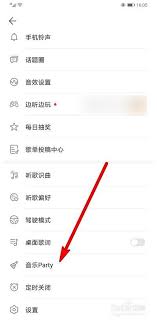
在华为手机上,你可以轻松地将华为音乐播放歌单中的歌曲设置为铃声,让你的手机铃声别具一格。下面就为你详细介绍具体的设置方法。首先,打开华为手机中的“音乐”应用。找到你想要设置为铃声的歌单,并从中选择一首歌曲。点击进入该歌曲的播放页面。一、截取铃声片段在歌曲播放界
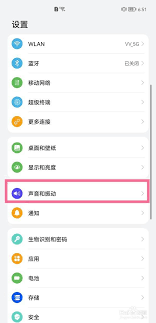
在华为手机上,下载并设置个性化的来电铃声可以让你的手机使用体验更加独特。下面就为你详细介绍如何进行操作。一、进入设置界面打开手机中的“设置”应用。你可以在主屏幕上找到该应用图标,通常是一个齿轮形状。二、找到声音选项在设置菜单中,滚动找到“声音”或“声音与振动”

在华为手机的智能世界里,小艺建议宛如一位贴心的小助手,时刻为我们提供各种实用的信息与便捷的操作建议。然而,有些小伙伴可能会因为各种原因想要关闭小艺建议,别担心,今天就来给大家详细说说关闭的方法。一、了解小艺建议小艺建议是华为手机基于智能算法和大数据分析,为用户
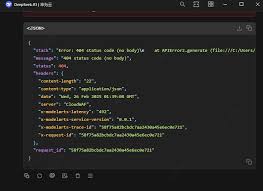
在当今数字化信息飞速发展的时代,网络上的热门文章数据反映着大众的关注焦点。近期,“deepseek华为用不了”这一话题引发了广泛讨论。deepseek简介deepseek是一款具有先进技术的工具或平台,它在某些领域有着独特的功能和优势,为用户提供了特定的服务和
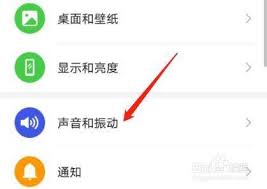
在使用华为手机时,很多人都希望能为自己的手机设置独特的本地铃声。那么,华为本地铃声该如何导入呢?下面就为大家详细介绍。首先,准备好你想要作为铃声的音频文件。这个文件可以是从网上下载的喜欢的歌曲片段,也可以是自己录制的音频。确保音频文件格式是华为手机支持的,常见